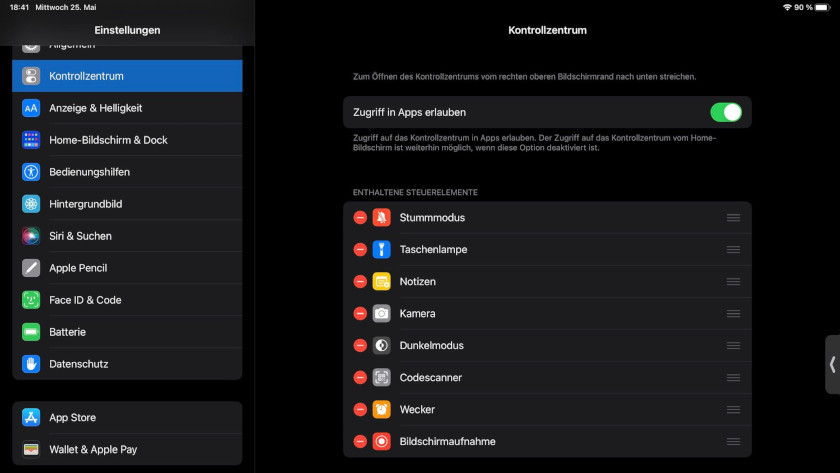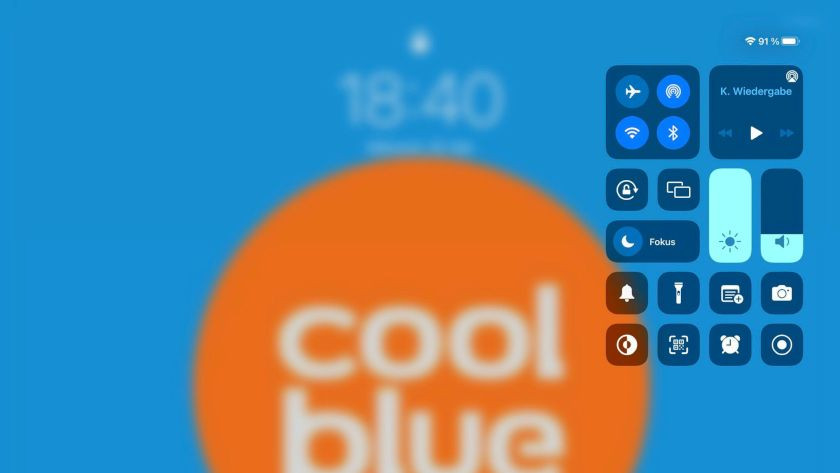5 grundlegende Tipps zur Verwendung deines Apple iPad
Erste Schritte mit deinem iPad

Wenn du ein einfaches Design und Betriebssystem willst, bist du bei Apple genau richtig. Wir zeigen dir die ersten Schritte mit deinem neuen iPad:
- Tipp 1: Schalte dein iPad ein oder aus
- Tipp 2: Schütze deine Daten mit deinem Passwort, Daumen oder Lächeln
- Tipp 3: Versetze dein iPad in den Standby und wecke es wieder auf
- Tipp 4: Schalte dein iPad stumm
- Tipp 5: Passe das Kontrollzentrum an und nutze es als Abkürzung
Tipp 1: Schalte dein iPad ein oder aus
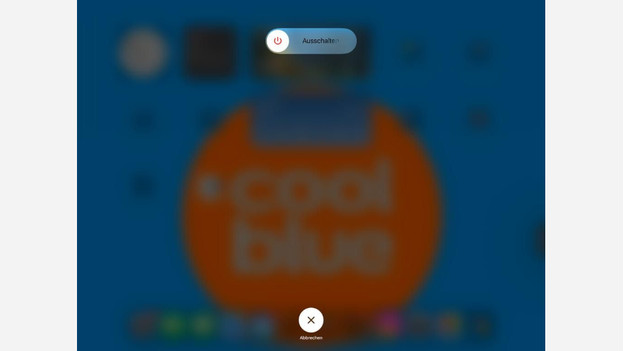
Bevor du dich an das Kontrollzentrum des iPad machst, musst du es erst einschalten. Halte die Sperrtaste an der oberen Kante des iPad für einige Sekunden gedrückt. Sobald dein iPad hochfährt, erscheint das Apple Logo. Bleibt der Bildschirm dunkel? Dann lade es erst auf und versuche es danach erneut. Um das iPad vollständig auszuschalten, machst du genau dasselbe. Bei Modellen ohne Home Button auf der Vorderseite des Bildschirms, drückst du die Sperrtaste und die von ihr am weitesten entfernte Lautstärketaste. Bestätige das Ausschalten, indem du von links nach rechts wischst.
Tipp 2: Schütze deine Daten mit deinem Passwort, Daumen oder Lächeln
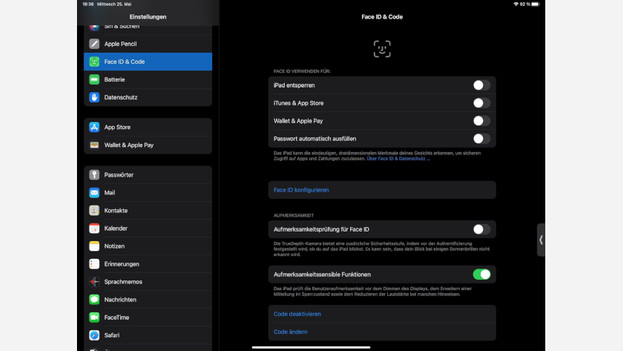
Ein Passwort zu benutzen ist optional. Wir empfehlen es dir, um deine Daten besser zu schützen. Danach wirst du beispielsweise gefragt, wenn du das iPad einschaltest, entsperrst, die Software aktualisierst oder neue Apps kaufst. Gehe zu Einstellungen > (Touch ID/Face ID &) Code, um dein Passwort zu ändern, neu einzustellen oder zu deaktivieren. Keine Lust, dir dein Passwort zu merken? Dann benutze mit Touch ID deinen Fingerabdruck. Klicke dafür in demselben Menü auf Fingerabdruck hinzufügen und folge den Anweisungen. Der Fingerabdruckscanner befindet sich entweder im Home Button oder in der Sperrtaste. Einige iPad Pro Modelle entsperrst du per Face ID auch mit deinem schönsten Lächeln.
Tipp 3: Versetze dein iPad in den Standby und wecke es wieder auf
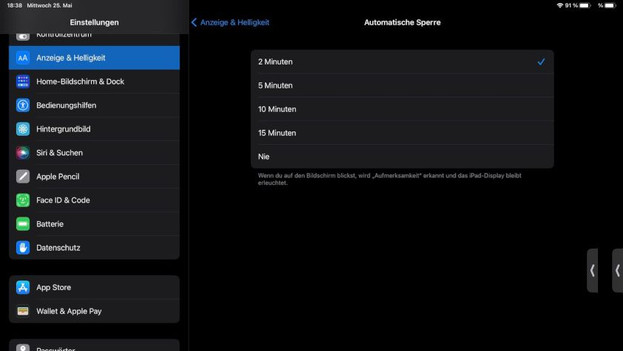
Drücke einmal auf die Sperrtaste an der oberen Kante, um in den Ruhemodus zu wechseln. Bei iPad Hüllen mit Auto Wake Funktion passiert das automatisch, wenn du die Hülle schließt. Vielleicht ist dein iPad bereits eingeschaltet und nur im Standby, weil du es länger nicht benutzt hast. Um das iPad wieder zu benutzen, drückst du den Home Button oder berührst den Bildschirm und gibst dein Passwort ein, wenn du eines eingestellt hast. Verriegelt sich dein iPad zu schnell? Dann passt du die Zeit bis zum Standby an oder deaktivierst die Standby Funktion. Gehe hierzu nach Einstellungen > Anzeige & Helligkeit > Automatische Sperre.
Tipp 4: Schalte den Ton deines iPad stumm
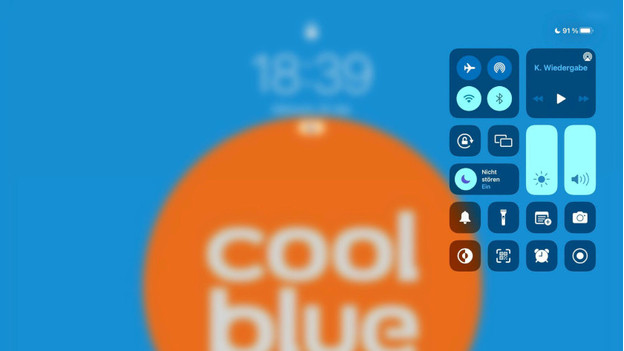
Wenn du nicht von jeder Benachrichtigung abgelenkt werden willst, schaltest du den Ton deines iPad stumm. Hat dein iPad einen Home Button auf der Vorderseite des Bildschirms? Dann verwende einfach den Schieberegler an der langen, linken oder rechten Kante. Kein Regler? Dann öffne das Kontrollzentrum, indem du von der oberen, rechten Ecke des Bildschirms nach unten wischst. Tippe das Mond-Symbol an. Damit aktivierst du Nicht stören, sodass Anrufe und Benachrichtigungen stumm bleiben. In Kontrollzentrum deines iPad gibt es kein Mond-Symbol? In Tipp 5 erklären wir dir, wie du das änderst.
Tipp 5: Passe das Kontrollzentrum an und nutze es als Abkürzung
Dein iPad läuft, du weißt, wie du es entsperrst und hast dir bereits ein Passwort eingestellt. Zeit für den Feinschliff im Kontrollzentrum des iPad. Wische dafür von der oberen, rechten Ecke des Bildschirm nach unten. Nun blickst du auf eine Reihe von Funktionen, die du unter Einstellungen > Kontrollzentrum > Steuerelemente anpassen personalisierst. Willst du zum Beispiel von jeder App oder dem Ruhemodus aus, schnell auf die Kamera des iPad zugreifen? Um kein Fotomotiv zu verpassen, fügst du sie dem Kontrollzentrum hinzu, indem du auf das grüne Plus tippst.